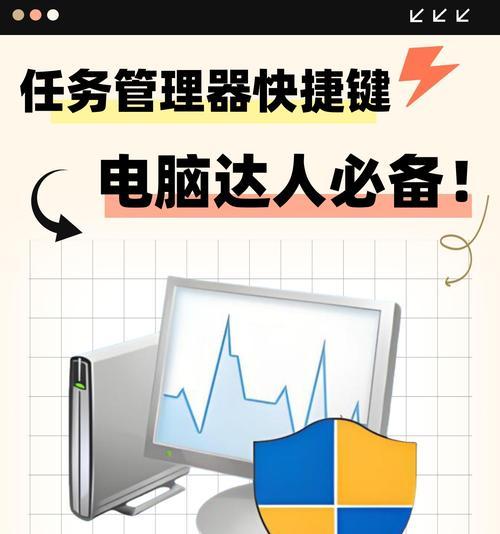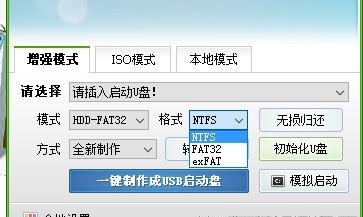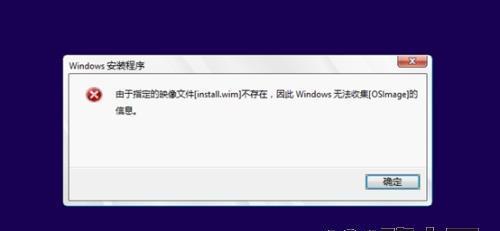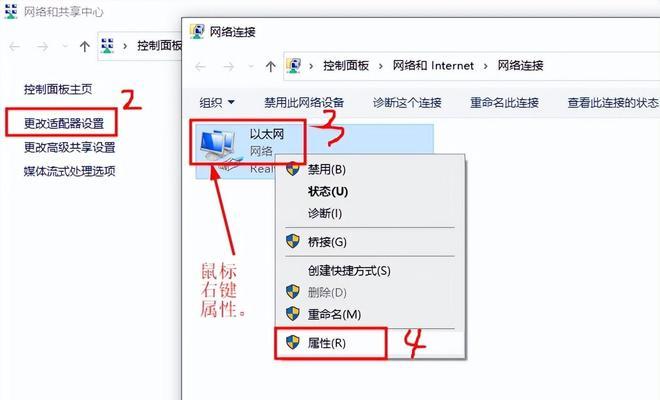当我们使用电脑时,偶尔会遇到电脑卡顿的情况。无论按下什么键,电脑似乎都无动于衷。这时,我们应该如何应对和解决电脑卡顿的问题呢?本文将给出一些解决电脑卡顿的有效方法,帮助你应对这种情况。
1.停止运行占用资源较多的程序
当电脑卡顿时,首先要尝试停止运行那些占用资源较多的程序。按下Ctrl+Shift+Esc组合键打开任务管理器,找到占用大量CPU、内存或磁盘的程序,右击选择“结束任务”来停止它们的运行。
2.清理磁盘空间
不少电脑卡顿问题是由于硬盘空间不足引起的。点击“开始”菜单,搜索并打开“磁盘清理”工具,在弹出窗口中选择需要清理的磁盘驱动器,并勾选需要清理的项目,最后点击“确定”按钮进行清理。
3.关闭自动启动的程序
有些程序会在电脑开机时自动启动,占用系统资源导致卡顿。打开任务管理器,切换到“启动”选项卡,禁用那些不必要的自启动程序,只保留必需的程序即可。
4.更新驱动程序
电脑卡顿问题可能是由于驱动程序过时或不兼容造成的。打开设备管理器,找到需要更新的硬件设备,右击选择“更新驱动程序”,根据系统提示进行驱动程序的更新操作。
5.运行杀毒软件扫描
电脑可能感染了病毒或恶意软件,导致系统卡顿。运行杀毒软件进行全盘扫描,清除任何病毒和恶意软件。
6.优化电脑启动项
电脑开机时启动的程序过多也会导致系统卡顿。打开任务管理器,切换到“启动”选项卡,禁用不必要的启动项,只保留必需的程序。
7.清理临时文件
电脑长时间使用后,会产生大量临时文件,堆积起来也会导致卡顿。打开“运行”对话框,输入“%temp%”,删除临时文件夹中的所有文件。
8.调整电脑性能选项
点击右键打开“此电脑”属性,选择“高级系统设置”,在“性能”选项卡中选择“调整为最佳性能”,或自定义选择一些重要的性能选项。
9.定期清理注册表
过多的无效注册表项也可能导致电脑卡顿。使用可靠的注册表清理工具进行定期清理,删除无效的注册表项。
10.增加内存或更换硬盘
如果电脑卡顿问题依然存在,可以考虑增加内存或更换更快的硬盘,提升电脑的性能。
11.停用动画效果
系统的动画效果可以美化操作界面,但也会消耗一定的系统资源。打开“系统属性”,选择“高级”选项卡下的“性能设置”,勾选“最佳性能”,即可停用动画效果。
12.清理浏览器缓存和插件
浏览器缓存和插件会占用系统资源,导致电脑卡顿。清理浏览器缓存和禁用不必要的插件,可以提升浏览器的性能。
13.检查硬件故障
电脑卡顿问题有时也可能是由于硬件故障引起的。检查硬件设备是否连接良好,排除硬件故障的可能性。
14.重新安装操作系统
如果经过上述方法仍无法解决电脑卡顿问题,可以考虑重新安装操作系统,将电脑恢复到初始状态。
15.寻求专业帮助
如果以上方法仍然无法解决问题,可以咨询专业的电脑维修人员,获取更详细、准确的解决方案。
当电脑卡顿时,我们可以尝试停止占用资源较多的程序、清理磁盘空间、关闭自动启动的程序等方法来解决问题。如果问题仍未解决,可以考虑更新驱动程序、运行杀毒软件扫描等操作。如果问题依然存在,可以考虑增加内存、清理注册表或寻求专业帮助。通过这些方法,我们能够更好地解决电脑卡顿的问题,提高工作和学习效率。